
|
前言 重头戏,重头戏,绝对的重头戏! 本编只看封面还看不出个所以然,摸摸点击进入B站视频,整个人豁然开朗,大呼“6666~”。 工程介绍 项目使用AIDA64extreme作为上位机,采用STM32F103C8T6核心板作为控制器,基于Arduino重新编写的项目程序。 改进内容 1、使用AIDA64extreme作为上位机软件,可获取包含CPU、内存、GPU、电池电压、硬盘使用率等更多参数信息,可自行修改程序DIY,创造更多可能。 2、采用串口通信,通过USB口与电脑连接,无wifi网卡的台式电脑也可使用。 3、STM32F103C8T6核心板作为控制器。
4、采用Arduino IDE编写程序,没有复杂的寄存器配置,程序易于修改。(其实是作者keil和cubemx用不好) 5、支持程序校准和微调电压表,提高适配性。 器件工具 所需工具
所需器件

制作过程 1、搭建STM32的Arduino开发环境 注意事项:

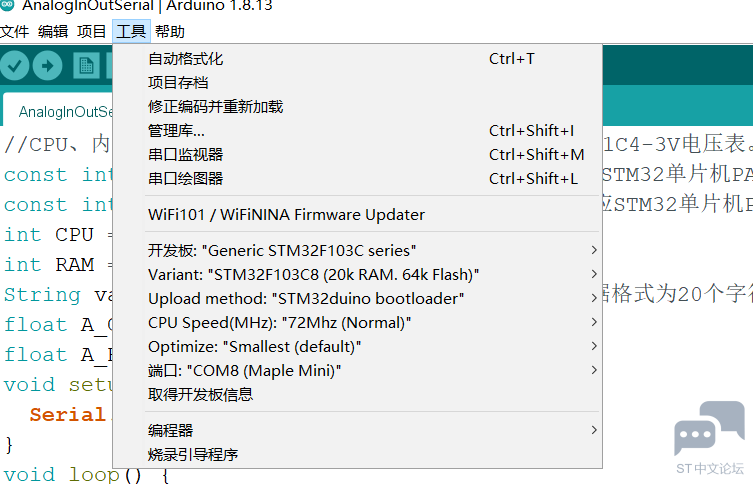
2、程序刷入 打开工程附件中“程序”文件夹中的“CPURAMGET.ino”,按照第一点中的说明,进行程序下载。 3、表盘制作

4、表盘裁剪制作 将91C4电压表拆开,并取出原先的金属表盘,依据表盘的形状用剪刀裁剪打印好的表盘图片,将裁剪好的表盘图片使用胶水粘贴在原先金属表盘的表面,装回电压表,并调整安装位置,确保指针与0点对其,且表盘不会干涉指针运动。 5、依据连接示意图,将STM32核心板的PA9和PA10引脚与CPU使用率显示和内存使用率显示的电压表正极相连。两块电压表的负极并联后与核心板GND连接。 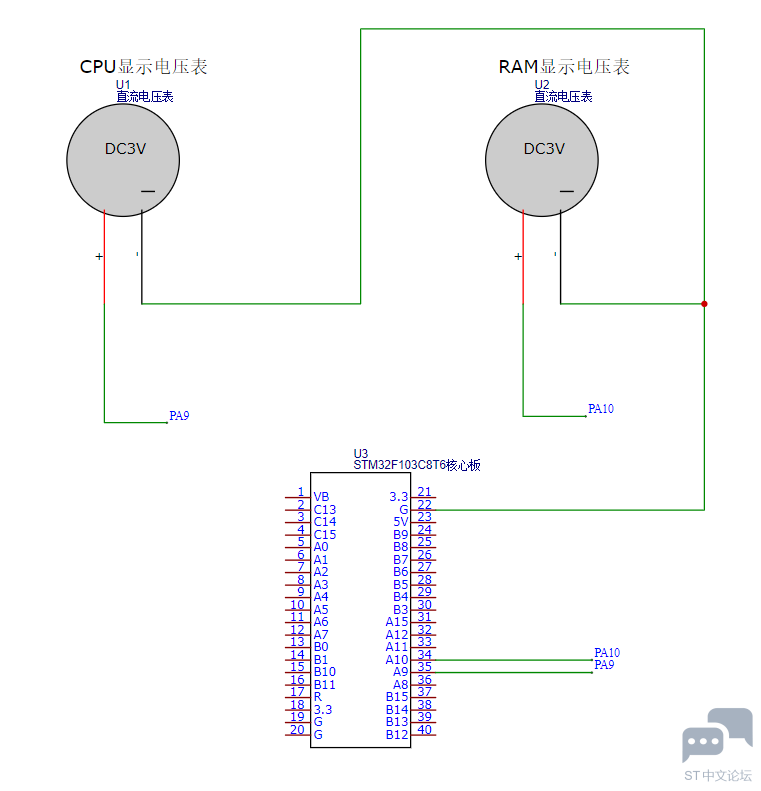

6、下载AIDA64extreme软件进行如下设置: (1)将STM32核心板通过MICRO USB与电脑连接,并通过Arduino IDE确认连接的串口号 
(2)打开AIDA64extreme软件,打开“文件”-“设置” (3)选择LCD,并将屏幕选择为POS 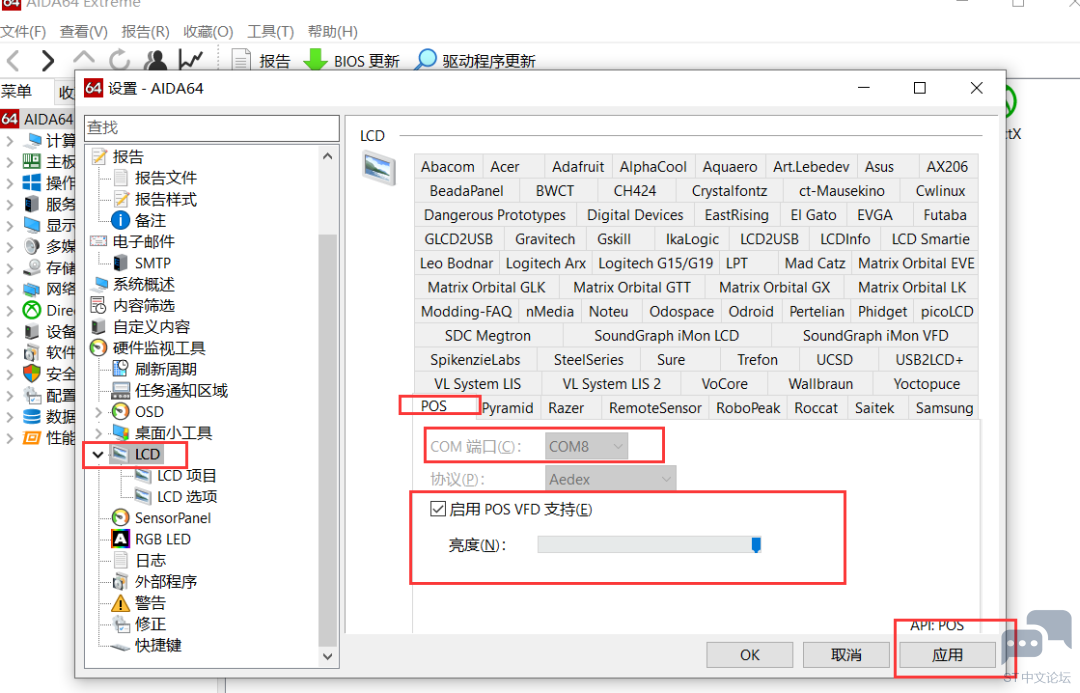
(4)点击左侧“LCD项目”,按照如下参数设置屏幕输出参数,或通过导入工程文件中提供的配置文件。 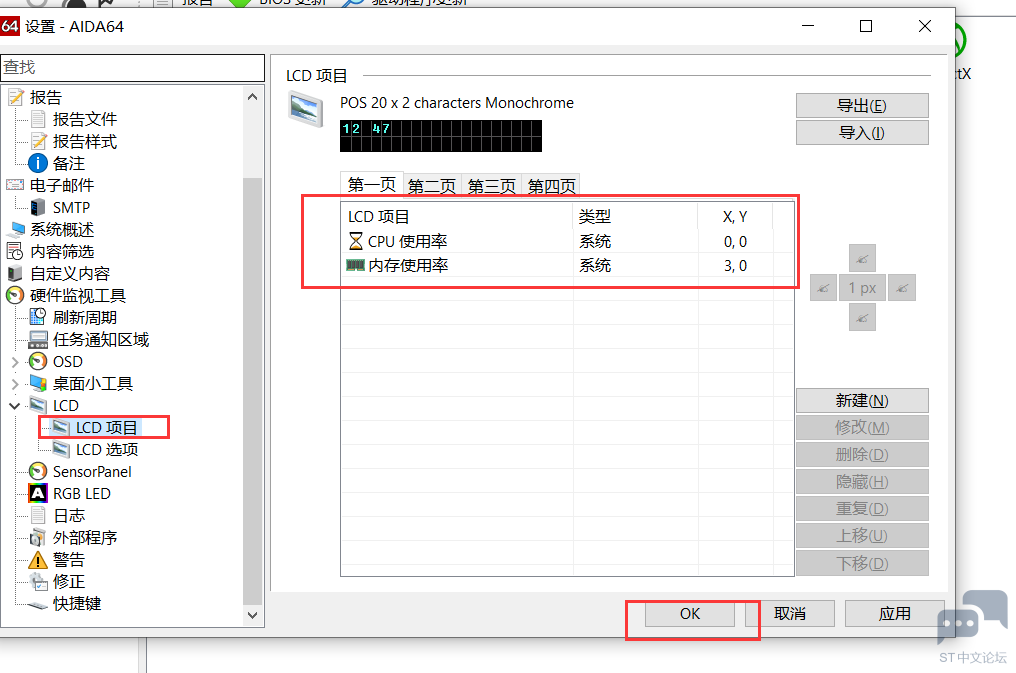
(5)观察电压表指针位置是否与电脑的内存和CPU使用率相匹配。 
可通过程序中的“电压表量程”和“电源电压”进行微调,其中3.30v为万用表实测STM32核心板3.3v输出引脚的电压。 
(6)使用B站原作者的3D模型,进行3D打印外壳,或使用KT板、亚克力板自己制作外壳。 
成品效果图 电路设计欣赏 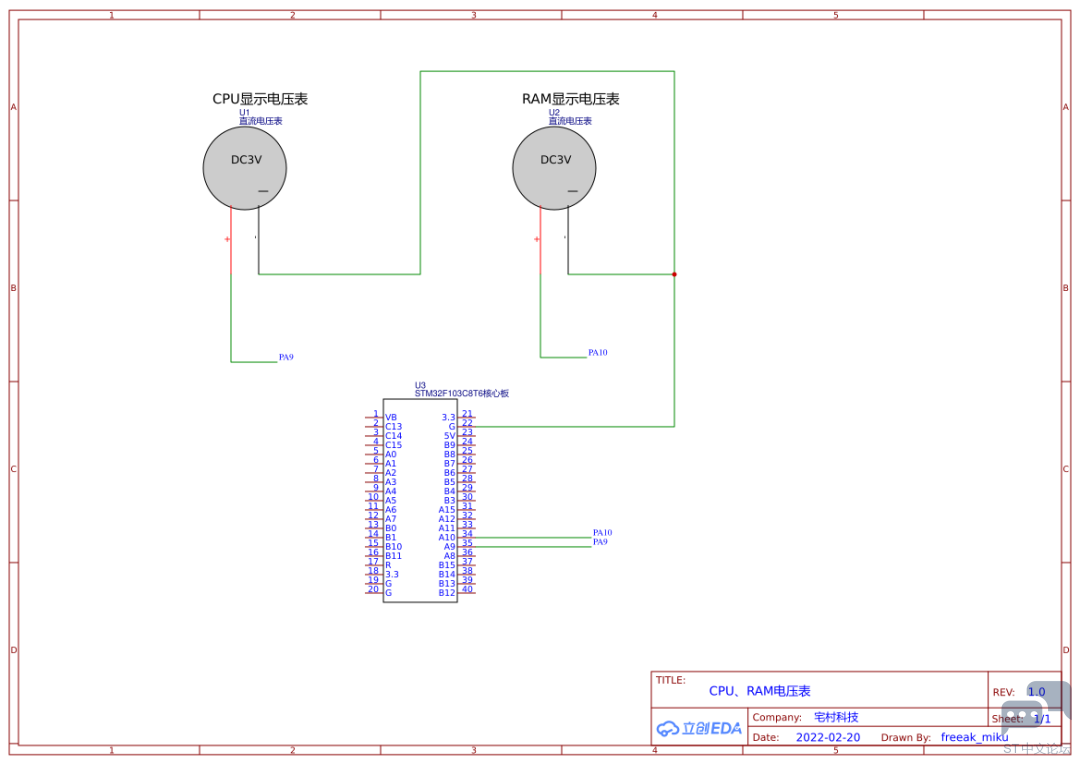
原理图 转载自:开源硬件平台 如有侵权请联系删除 |
STM32 GUI LTDC 最大像素时钟评估方法
【2025·STM32峰会】GUI解决方案实训分享1-对LVGL咖啡机例程的牛刀小试以及问题排查
OpenBLT移植到STM32F405开发板
为什么要先开启STM32外设时钟?
【STM32MP157】从ST官方例程中分析RPMsg-TTY/SDB核间通信的使用方法
【经验分享】STM32实例-RTC实时时钟实验④-获取RTC时间函数与中断服务函数
STM32 以太网 MAC Loopback 的实现
STM32功能安全设计包,助力产品功能安全认证
基于STM32启动过程startup_xxxx.s文件经验分享
HRTIM 指南
 微信公众号
微信公众号
 手机版
手机版

牛!